Als u wilt converteren, bent u bij ons aan het juiste adres MPEG naar FLAC. Omdat het de meest gebruikte en geliefde videocompressietechnologie is, wordt MPEG in veel verschillende contexten gebruikt. FLAC is echter een geliefd audiobestandsformaat.
Je hebt waarschijnlijk video's van het ene naar het andere formaat moeten converteren, zoals MPEG naar FLAC, enz. Heb je echter ooit een videoformaat naar een ander audioformaat geconverteerd? Hier gaan we door 4 verschillende manieren om te converteren MPEG-video naar FLAC-audio. Zie de uitgebreide instructies hieronder.
Inhoud: Deel 1. Hoe converteer je eenvoudig MPEG naar FLAC op Mac/Windows?Deel 2. Is er een gratis tool om MPEG naar FLAC-indeling te converteren?Deel 3. Wat zijn de verschillen tussen MPEG en FLAC?Deel 4. Conclusie
Deel 1. Hoe converteer je eenvoudig MPEG naar FLAC op Mac/Windows?
U kunt MPEG naar FLAC converteren met behulp van iMyMac-video-omzetter, een betrouwbare en universele audio- en video-omzetter, zodat u optimaal kunt genieten van de audiotrack van een MPEG-filmclip.
Ten eerste, vanwege het gebruiksvriendelijke ontwerp en het gebrek aan technische kennis die nodig is om het te gebruiken, is iMyMac Video Converter eenvoudig te gebruiken. Ten tweede is de conversieratio erg snel. Om preciezer te zijn, iMyMac Video Converter is zes keer sneller in vergelijking met andere videoconverters bij het converteren van video- en audiobestanden met behoud van de oorspronkelijke kwaliteit. Met andere woorden, het gebruik van iMyMac Video Converter om videobestanden van het ene formaat naar het andere te converteren, zal resulteren in een verliesvrije conversie van hoge kwaliteit. Ten derde worden een aantal van zowel invoer- als uitvoerformaten ondersteund door deze deskundige video-omzetter.
iMac Video Converter heeft een ingebouwde video-editor en videospeler voor het converteren van MPEG naar FLAC of transcodering van FLAC naar AC3, kunnen gebruikers video's bewerken en afspelen, in tegenstelling tot veel andere videoconverters op de markt.
- Start de Mac- of Windows-versie van het iMyMac Video Converter-programma op uw computer. Inloggen uw account nadat u klaar bent.
- Een andere optie is gewoon slepen het MPEG-bestand op het scherm van het systeem en zet het daar neer.
- Wanneer u kiest voor "Formaat converteren", wordt een vervolgkeuzemenu weergegeven waarin u het soort bestand kunt selecteren waarnaar het origineel moet worden geconverteerd, zoals FLAC.
- De gebruikersinterface heeft het vinden van bestandswijzigingen aanzienlijk verbeterd. De bestanden kunnen op elke gewenste manier worden bewerkt.
- Door te kiezen Bespaar, kunt u al uw wijzigingen opslaan.
- kies een conversieoptie in de werkbalk om het conversieproces te starten.

Deel 2. Is er een gratis tool om MPEG naar FLAC-indeling te converteren?
Hulpmiddel 01. CloudConvert.com
De MPEG-bron kan afkomstig zijn van een website-URL, de harde schijf van uw computer, Google-schijf, Dropbox of zelfs OneDrive. CloudConvert kan het allemaal accepteren. De gateway garandeert maximale bestandsbescherming en ondersteunt meer dan 200 conversieformaten, zodat uw gevoelige informatie is afgeschermd van hackers en buitenstaanders. U kunt uitvoervoorkeuren opgeven voordat u met deze functie converteert. Beschikt over de capaciteit om mediabestanden in te korten om er onnodige delen uit te verwijderen.
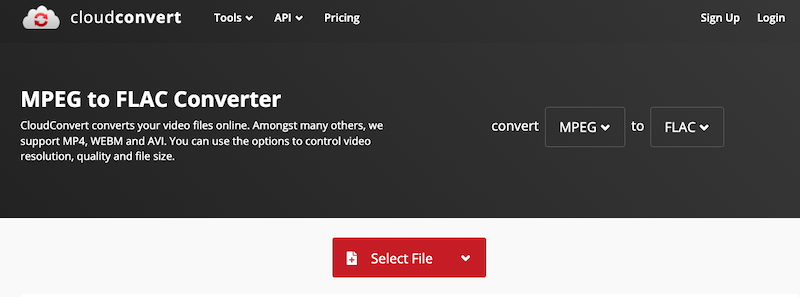
- Open uw browser en go naar https://cloudconvert.com/mpeg-to-flac.
- Naar uploaden uw MPEG-bestand, selecteer de "Selecteer bestand"Knop.
- Klik het moersleutelpictogram om de instellingen voor audioconversie aan te passen.
- Klik de "Converteren" knop om het proces te starten.
- Bespaar het gewijzigde FLAC-bestand van de website.
Hulpmiddel 02. AConvert.com
AConvert biedt online een gratis MPEG naar FLAC-converter aan. Met deze gratis converter kan een batch van 40 bestanden worden geconverteerd. U kunt de bestanden op verschillende manieren naar de converter uploaden. U kunt bestanden rechtstreeks naar de converter uploaden. U kunt ook bestanden uploaden via URL's of vanuit de cloud, zoals Google Drive en Dropbox.
De maximale grootte voor elke conversie is 200 MB. Houd daar rekening mee wanneer de groep MPEG naar FLAC converteert. Bovendien biedt deze converter extra uitgangsconfiguratiekeuzes. Voor de FLAC-uitvoer zijn er opties om de bitsnelheid en bemonsteringssnelheid te wijzigen. Deze parameters kunnen worden gewijzigd om aan uw eisen te voldoen. Het vermeldt elk geconverteerd bestand na conversie. Elk bestand moet afzonderlijk worden gedownload.
Dit is het belangrijkste nadeel van deze converter voor batchconversie. Er is geen manier om alle geconverteerde bestanden er in één keer van te downloaden.
- Om meerdere bestanden van uw computer te kiezen, kiezen de "Kies documenten" knop. Naar kiezen een online bestand van een URL, Google Drive of Dropbox, Klik de vervolgkeuzeknop.
- kies de gewenste bitsnelheid, bemonsteringsfrequentie en audioformaat.
- Om de batchconversie te starten, selecteert u de "Nu converteren!"Knop.
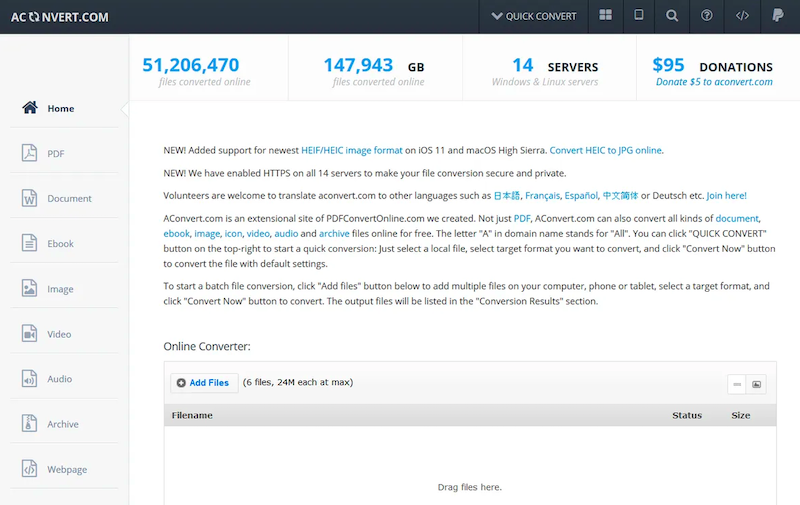
Gereedschap 03. Convertio. co
U kunt de originele bestanden kiezen en ze importeren met behulp van Convertio vanaf uw pc, de URL, Dropbox of Google Drive. Bovendien kunt u uitvoervoorkeuren zoals audiokanalen, frequentie en volume van het gemaakte bestand aanpassen in het gedeelte 'Instellingen' dat zich in het rechtergedeelte van de bestemmingspagina bevindt.
De oplossing heeft een ingebouwde API die u in uw website kunt opnemen om de conversieprocedures voor sitegebruikers te vereenvoudigen. Om uw kennisbasis uit te breiden, geeft de landingspagina een beknopt overzicht van elk van de deelnemende formats.
- Ga naar Convertio om een MPEG naar FLAC-converter in te stellen. U kunt dezelfde converter ook verkrijgen door de onderstaande directe URL te gebruiken.
- Vervolgens uploaden uw MPEG-bestanden lokaal naar de converter of importeer ze vanuit de cloud.
- U kunt de audioparameters voor de uitvoer openen en wijzigen door het tandwielpictogram te gebruiken.
- Daarna, klik op Converteren om het proces te starten.
- Na conversie, besparen de bestanden met behulp van de knop Downloaden of deel ze met anderen door op de gegeven link te klikken.
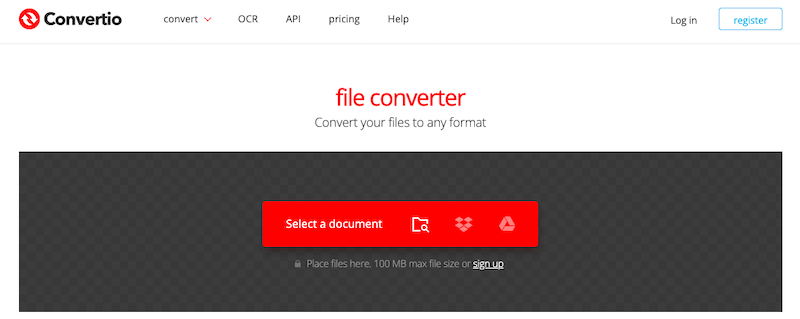
Deel 3. Wat zijn de verschillen tussen MPEG en FLAC?
Dingen die u moet weten voordat u MPEG naar FLAC converteert. Moving Picture Experts Group, of kortweg MPEG, is een groep video- en audiocompressiestandaarden. Omdat MPEG een audiocoderingsschema met verlies gebruikt, gaan bepaalde audiogegevens verloren tijdens het verkleinen van de bestandsgrootte.
Een verliesvrij audiocompressieformaat wordt FLAC genoemd, wat staat voor Gratis Lossless Audio Codec. Dit geeft aan dat er geen kwaliteitsverlies optreedt tijdens de compressie van de audiogegevens. Hoogwaardige audiobestanden worden vaak gearchiveerd of opgeslagen met behulp van FLAC, omdat alle daadwerkelijke audiogegevens intact blijven.
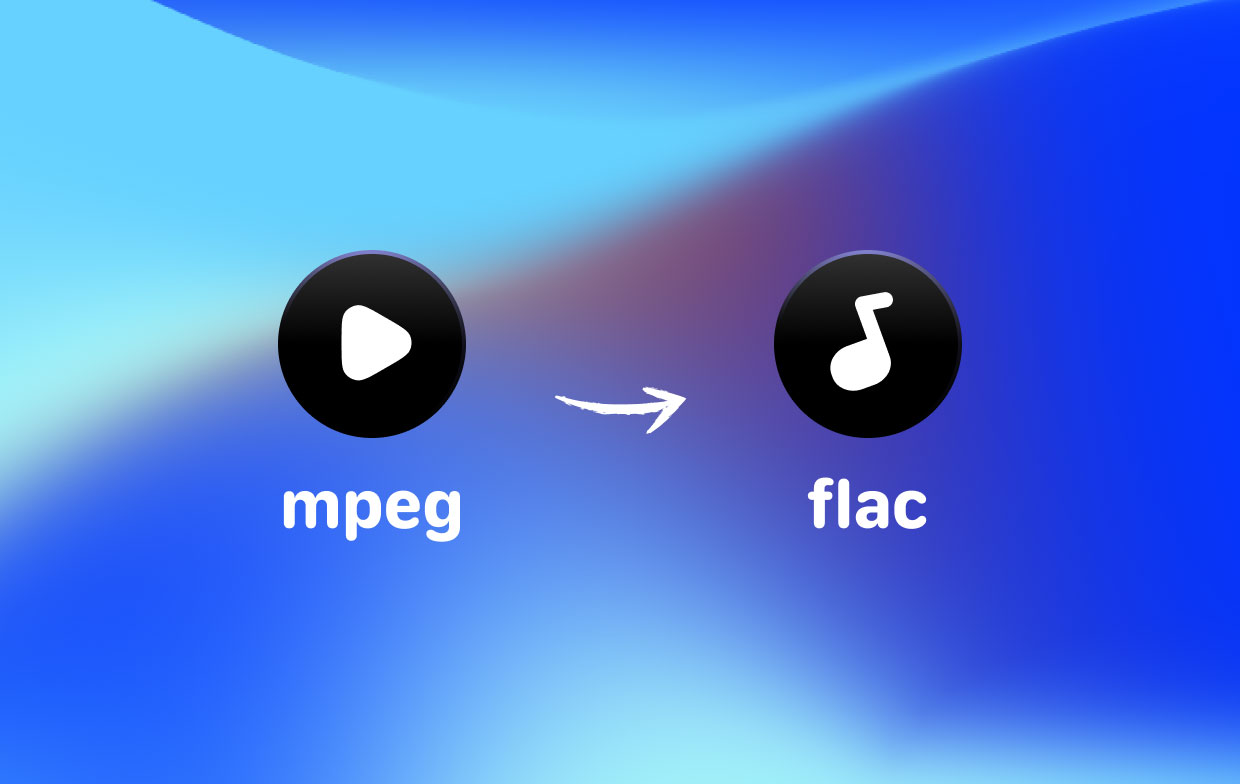
MPEG is een geschikte optie voor het streamen van audio, aangezien het brede acceptatie heeft en kleinere bestandsgroottes kan bieden. Aan de andere kant wordt FLAC gekozen door muziekproducenten en audiofielen die audiobestanden van hoge kwaliteit nodig hebben zonder kwaliteitsverlies.
Deel 4. Conclusie
Als je toegang hebt tot een handig programma zoals iMyMac Video Converter, converting MPEG naar FLAC is heel eenvoudig. Als u niet vaak bestanden converteert, kunt u altijd een van de bovengenoemde online mediaconverters gebruiken om de bestanden gratis te converteren en zonder dat er andere hardwarebronnen op uw computer nodig zijn dan de huidige internetbrowser en uw internetverbinding.



